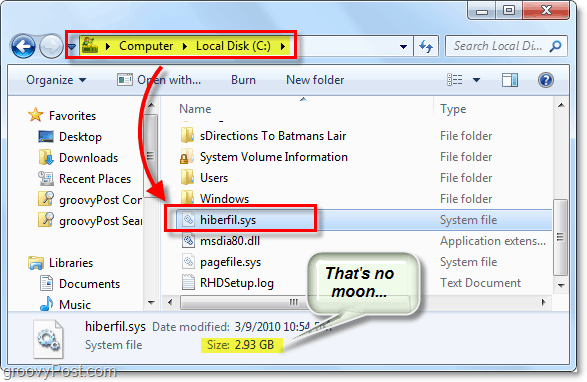Hvad er hiberfil.sys, og hvorfor bruger det så meget plads på harddisken?
Microsoft Windows 10 Vindovs 7 / / July 01, 2023

Opdateret

Dette hurtige tip vil frigøre GB's plads på din harddisk eller SSD.
Opdatering: Dette indlæg er blevet piftet op til Windows 10.
Du har måske bemærket, at der et eller andet sted på dit Windows 10-system er et par GB af uregistreret plads. Et af de steder, som dette forsvindende rum gemmer sig, er i filen hiberfil.sys. Udover at være et stort rumsvin, hiberfil.sys har en anden funktion til Windows 10, som du måske ikke engang bruger.
Hvad er hiberfil.sys, og hvorfor bruger det så meget plads på harddisken?
Windows-funktionen kaldes Hibernation. I strømindstillingerne og mobilitetsmulighederne for mange pc'er er det en typisk standardindstilling at gå i dvaletilstand. Den generelle idé bag dvaletilstand er, at den giver dig mulighed for at lukke din computer ned fuldstændig mens du gemmer dit arbejde/session, så du hurtigt kan tænde din computer igen og fortsætte lige hvor du slap. Nu på en notesbog kan du sikkert allerede se, hvor dette ville være nyttigt, især når du løber ind i situationer, hvor du ikke har råd til at lukke ned, men dit batteri er ved at løbe tør. Eller måske er flyet ved at lande, og du skal hurtigt skubbe din computer ned i rygsækken.
Prøv søvn som et alternativ
Hvis du bruger en stationær computer, bliver dvale dog et meget mindre nyttigt værktøj af indlysende årsager, hvilket kunne være grunden til, at Microsoft inkluderer en dvaletilstand, der er skræddersyet til skrivebordet Stk. I dvaletilstand vil din computer gå i lavenergitilstand og i det væsentlige "pause" de fleste vigtige tjenester som at slukke dine harddiske, skrue din CPU helt ned og lukke ned fans. Selvom det ikke sparer helt så meget strøm som Hibernation, giver det dig mulighed for at bringe alt op igen inden for få sekunder, hvorimod Hibernate normalt tager 30-60 sekunder at starte op og komme i gang igen.
Giver mening? Er du enig i, at vi skal slippe af med dvaletilstand på dit nye/gamle skrivebord? Ok godt. Lad os genvinde vores dyrebare harddiskplads.
Bemærk: Som standard er hiberfil.sys en skjult og beskyttet systemfil, så bare for at kunne se den bliver vi nødt til at justere et par indstillinger først. Lad os gøre det nu.
Sådan finder du hiberfil.sys i Windows 10
- Tryk på Windows nøgle
- Søge efter Indstillinger for File Explorer og klik på den.
- Gå til Udsigt fanen og deaktiver Skjul beskyttede operativsystemfiler (anbefales).
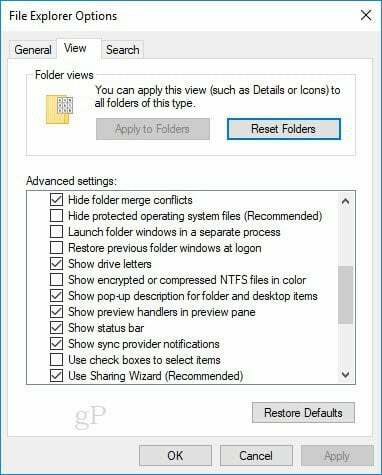
- Gå nu til C:\ (eller hvad dit systemdrev er) og sorter efter filstørrelse.
Se, du vil sandsynligvis finde en kæmpe fil kaldet hiberfil.sys. (Redaktørens note: På min computer svarede dette til omkring 2,5 GB plads.)
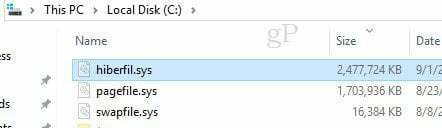
Sådan sletter du hiberfil.sys og sparer plads på din Windows 10-maskine ved at deaktivere dvale
Husk, at hvis du gør dette, deaktiveres Hibernate på din pc. Du kan nemt genaktivere det, men dvaletilstand fungerer ikke, før du gør det.
5. Åbn kommandoprompten som administrator. For at gøre dette skal du klikke på Start og derefter indtaste cmd og højreklik på programlinket og vælg derefter Kør som administrator fra kontekstmenuen.
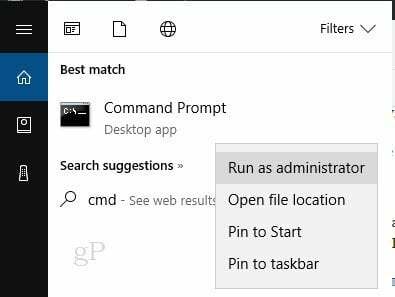
5. Indtast i kommandoprompten “ powercfg.exe –h slukket " og tryk Gå ind.
Hvis du senere vil genaktivere denne funktion, skal du blot bruge " powercfg.exe –h tændt " i kommandoprompten.
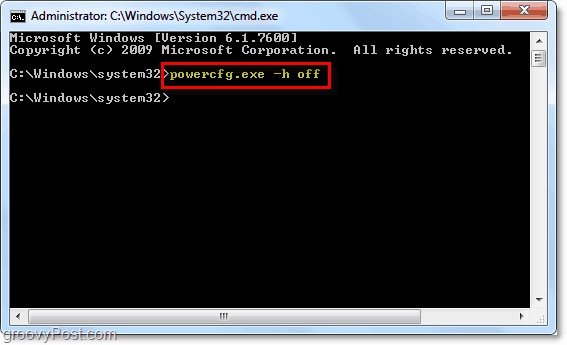
Nu bare genstart computeren, og hiberfil.sys burde være væk! Hvis det stadig er der, skal du nu have tilladelse til at slette det.
Instruktionerne til at finde hiberfil.sys i Windows 7 er lidt anderledes se nedenfor.
Sådan finder du hiberfil.sys i Windows 7
1. Klik på Windows Startmenu og skriv ind mappeindstillinger og tryk Gå ind.
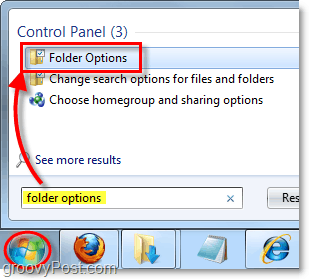
2. Klik på Udsigt fanen og tjek Vis skjulte filer, mapper og drev og fjern derefter markeringen Skjul beskyttede operativsystemfiler (anbefales.) klik OKAY.
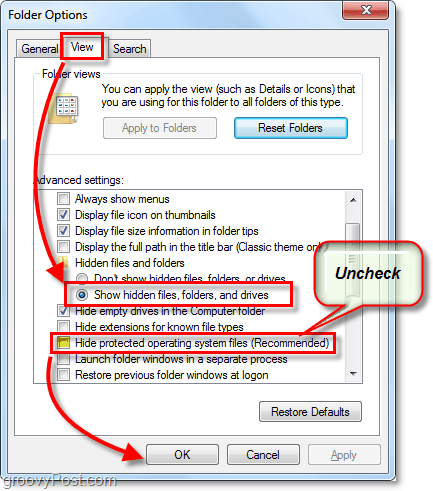
3. Gå til mappens placering C: og du vil se det lige der i roden. Min var på 2,93 GB, sikke et væld! Jeg skal måske lige indramme denne på væggen.